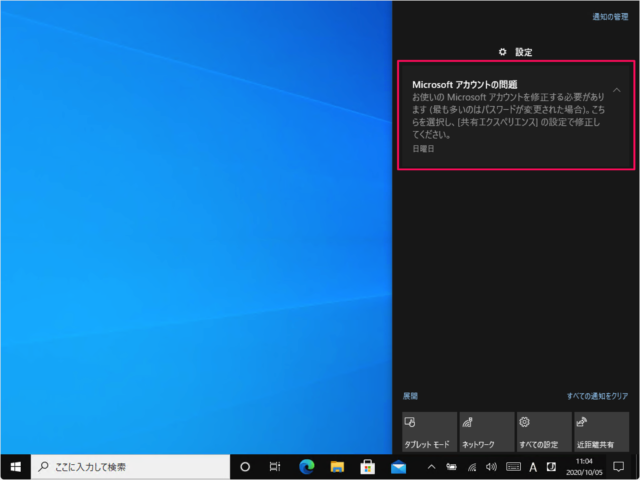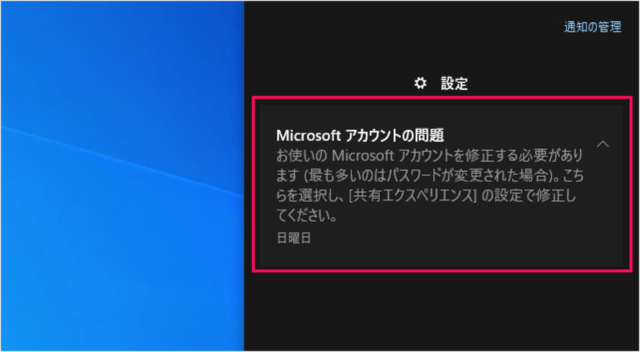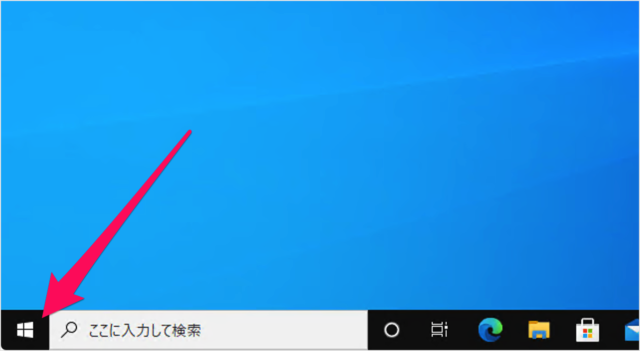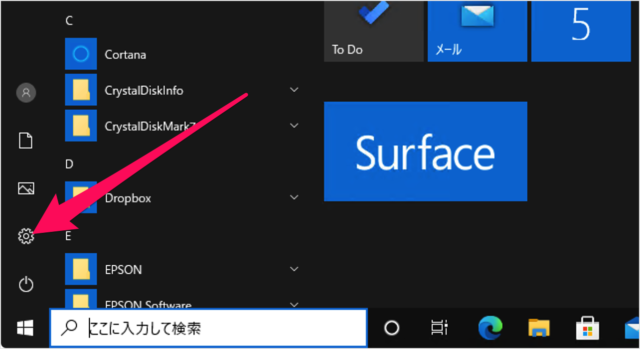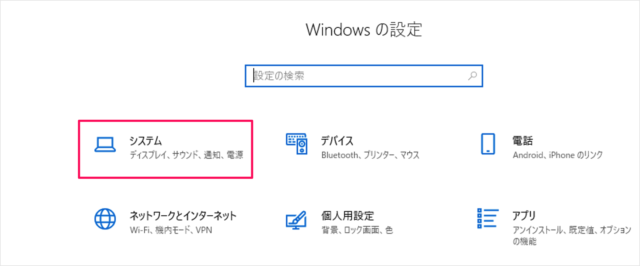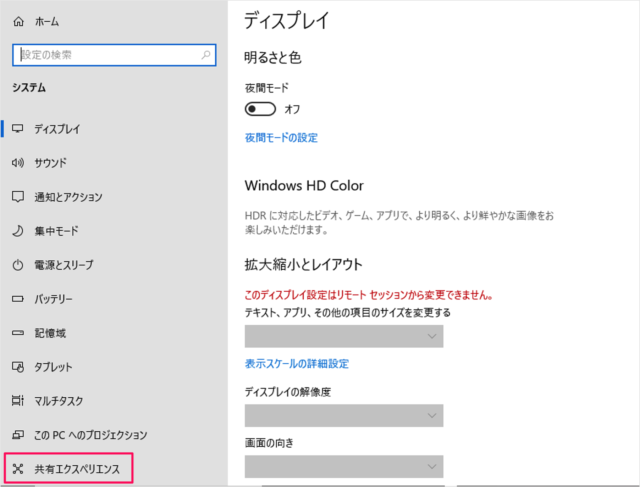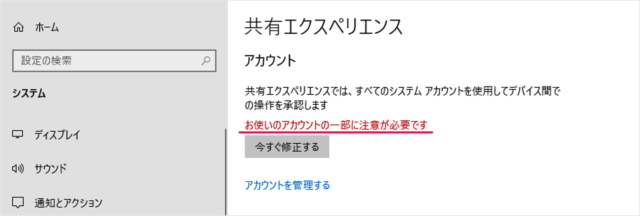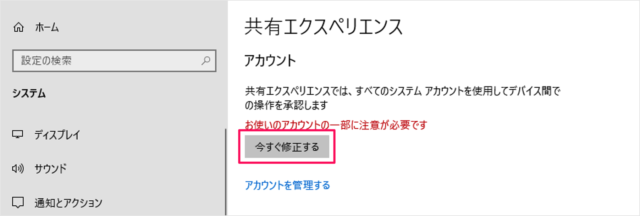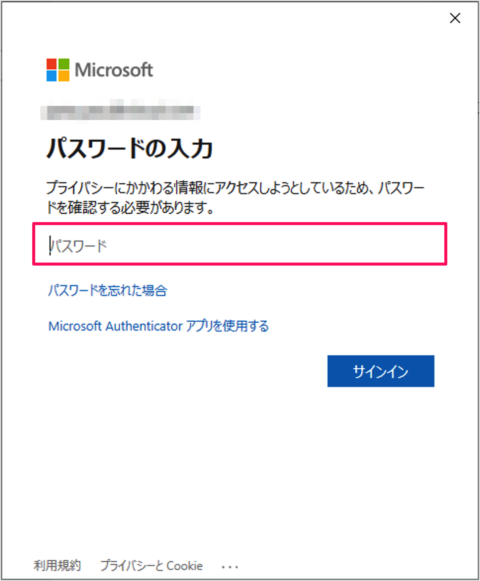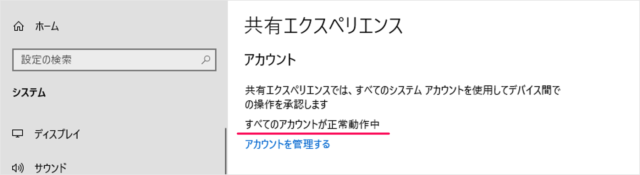目次
Windows10 で、Microsoftアカウントの問題を修正する方法を紹介します。
お使いの Microsoftアカウントを修正する必要があります(最も多いのはパスワードが変更された場合)。こちらを選択し、「共有エクスペリエンス」の設定で修正してください。
といった通知が表示されるので、この問題を修正する方法をみていきます。
Windows10 - Microsoftアカウントの問題を修正
通知
「通知」を選択する
あるいは!
スタートメニュー
スタートボタンをクリックし
スタートメニューの「歯車」アイコンをクリックしましょう。
Windowsの設定
Windows の設定です。「システム」をクリックし
左メニューの「共有エクスペリエンス」をクリックします。
共有エクスペリエンスです。「お使いのアカウントの一部に注意が必要です」と表示されています。
「今すぐ修正する」をクリックしましょう。
「パスワード」を入力し、サインインしましょう。
すると、「すべてのアカウントが正常動作中」と表示されます。これでMicrosoftアカウントの問題を修正できました。
Microsoftアカウント - パスワードの変更
- Microsoftアカウントのパスワードを変更する方法 - ブラウザ
- Windows10 - Microsoftアカウントのパスワードを変更する方法
- Windows10 - Microsoftアカウント - パスワードを忘れた場合(リセット)